Så här byter du Windows 8.1 till ett lokalt konto
När du först installerade din Windows 8.1-dator, brukade du troligtvis använda ett Microsoft-konto. Men om du inte har flera enheter med Windows 8 eller använder Microsoft-tjänster, kan du istället byta till ett lokalt konto.
Du kan bara installera eller konfigurera Windows 8.1 med ett lokalt konto, men det är inte något som är uppenbart för första gången. Växla över är faktiskt lättare än du skulle tro.
Gör Windows 8.1 ett lokalt konto
Tid för att göra omkopplaren: Gå till Inställningar> Ändra PC-inställningar> Konton> Ditt konto . Klicka på Avbryt under ditt namn och din e-postadress.

Därefter, för säkerhet, blir du uppmanad att ange ditt lösenord för Microsoft-konto.

Skriv sedan in ett användarnamn, lösenord och tips för ditt lokala konto.

Nu får du ett slutmeddelande som låter dig veta vad du ger upp genom att gå till ett lokalt konto. Klicka på Logga ut och Slutför längst ner på skärmen.

Obs! Du behöver ett Microsoft-konto för att använda flera Microsoft-appar och -service, till exempel Windows Store. Du kan titta på appar i butiken, men för att installera dem måste du växla tillbaka till ett Microsoft-konto. Du får en skärm som den här nedan om det händer när du använder ditt lokala konto.
Det kommer att starta en trollkarl för att gå igenom processen att byta tillbaka.

Personligen installerade jag alla mina Windows 8-system med ett Microsoft-konto på grund av fördelarna med det. Men om du inte bor i Microsofts ekosystem är det bra att veta att du kan hålla saker lokalt.
Om du går lokalt kanske du också vill kolla in de här andra användbara tipsen:
Ta bort synkroniserade data från OneDrive (tidigare SkyDrive)
Dölj eller inaktivera OneDrive i Windows 8.1




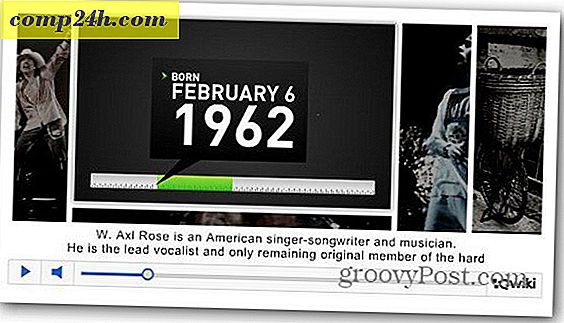
![Skydda din e-postadress när du skickar den online [Hur-till]](http://comp24h.com/img/groovytip/919/protect-your-email-address-when-posting-it-online.png)